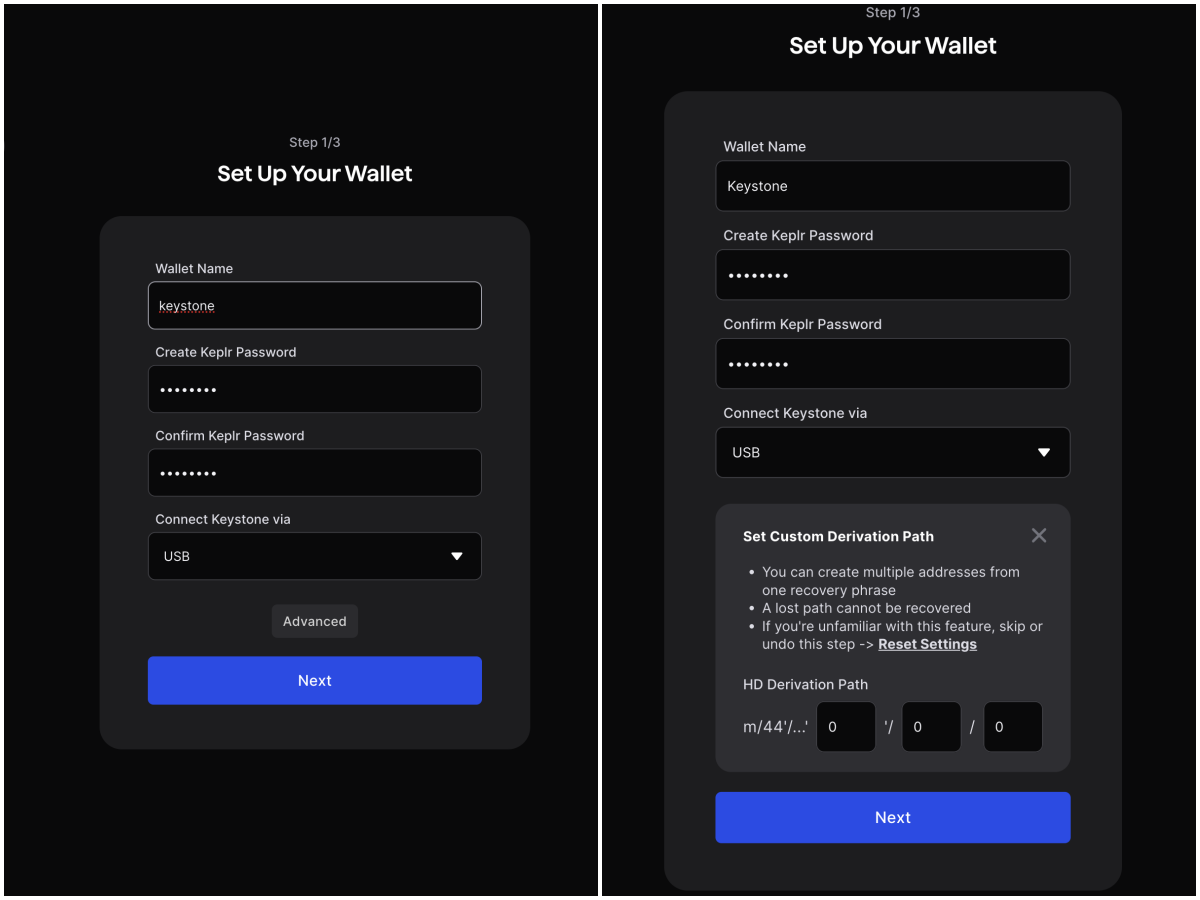Браузерное расширение Keplr
Добро пожаловать в руководство, которое поможет вам подключить ваш аппаратный кошелек Keystone к расширению Keplr. В этом руководстве вы узнаете, как настроить соединение с Keplr Extension. Давайте начнем!
1. Подготовка
Перед началом убедитесь, что у вас есть:
- Устройство Keystone 3 Pro с прошивкой версии 1.7.4 или выше. Как обновить прошивку?
- Установлена последняя версия расширения Keplr для браузера Google Chrome.
2. Подключение аппаратного кошелька Keystone к Keplr Extension
a. Через QR-код
На вашем аппаратном кошельке Keystone:
- Нажмите на значок “…” и выберите Keplr.
- На устройстве Keystone появится QR-код, готовый для сканирования в Keplr.
В расширении Keplr:
- Запустите расширение Keplr и выберите “Connect Hardware Wallet” и “Connect Keystone”.
- Назовите кошелек, установите пароль и выберите метод подключения через сканирование QR-кода.

- Ознакомьтесь с инструкциями подключения на странице Keplr, затем отсканируйте QR-код с вашего устройства Keystone.
- Выберите нужные цепочки и активы, затем нажмите “Save”.
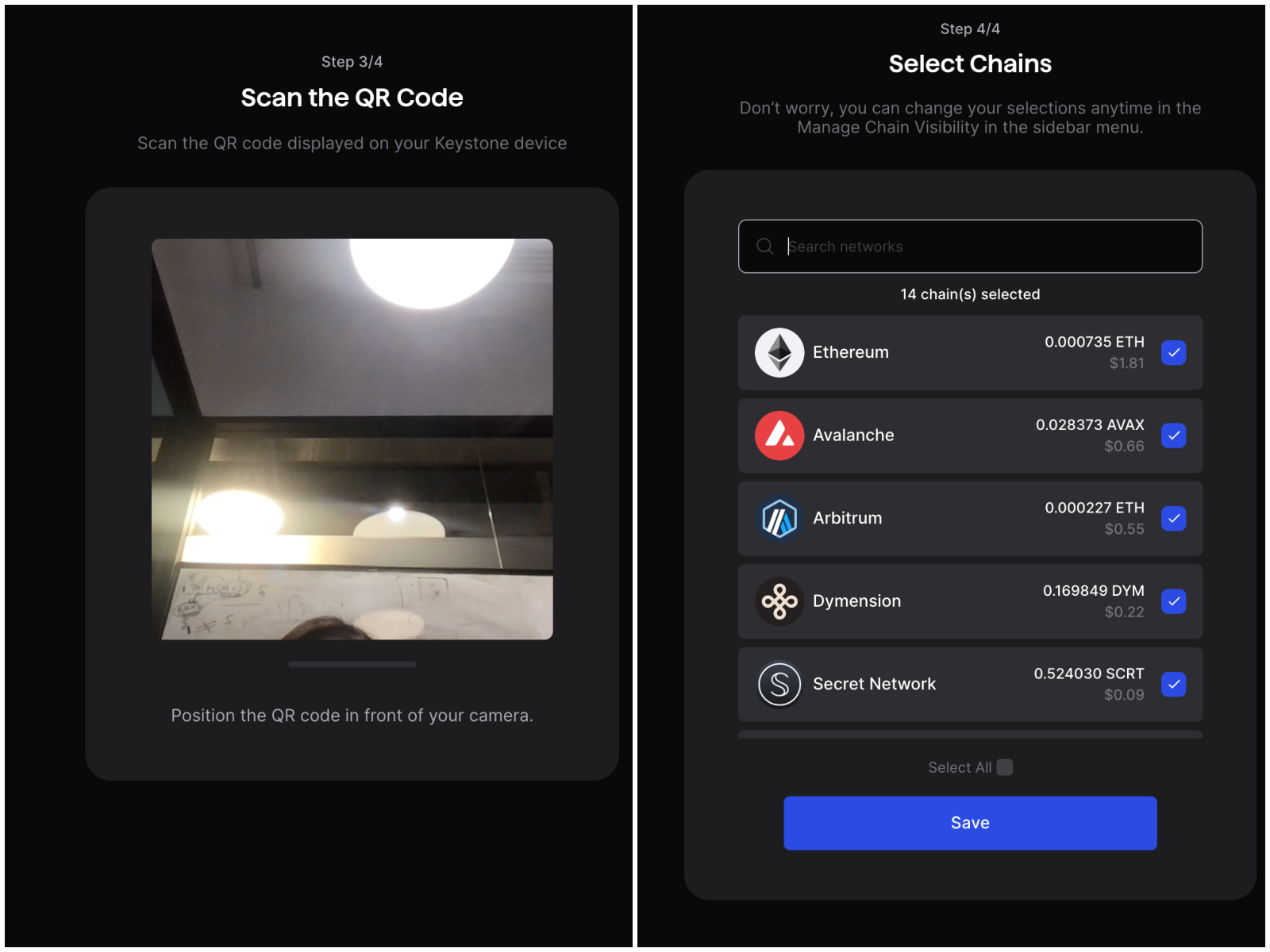
После появления сообщения “Account Created” на странице расширения Keplr подключение будет завершено. Теперь вы можете нажать “Close” на устройстве Keystone и начать использовать все функции, которые предлагает Keplr!
b. Через USB
В расширении Keplr:
- Запустите расширение Keplr и выберите “Connect Hardware Wallet” и “Connect Keystone”.
- Назовите кошелек, установите пароль и выберите USB в качестве метода подключения.
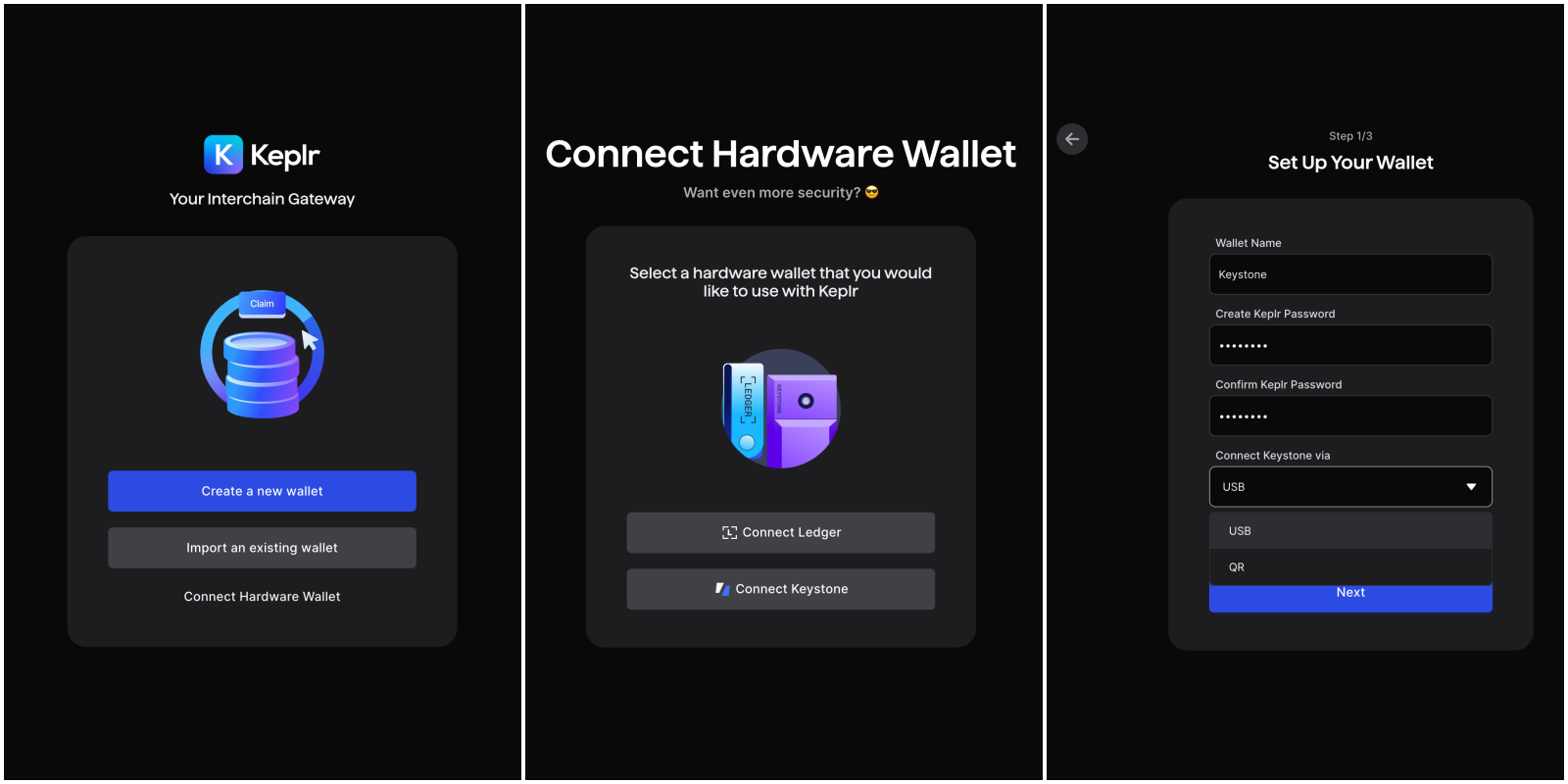
На вашем аппаратном кошельке Keystone:
- Подключите устройство к ПК с помощью USB. На всплывающей странице “Connect to This Device” на вашем Keystone выберите “Approve”.
- Затем появится страница “Connect Request”. Нажмите “Approve” и введите ваш PIN-код.
- На странице Keplr выберите цепочки и активы, которые вы хотите управлять, затем нажмите “Save”.
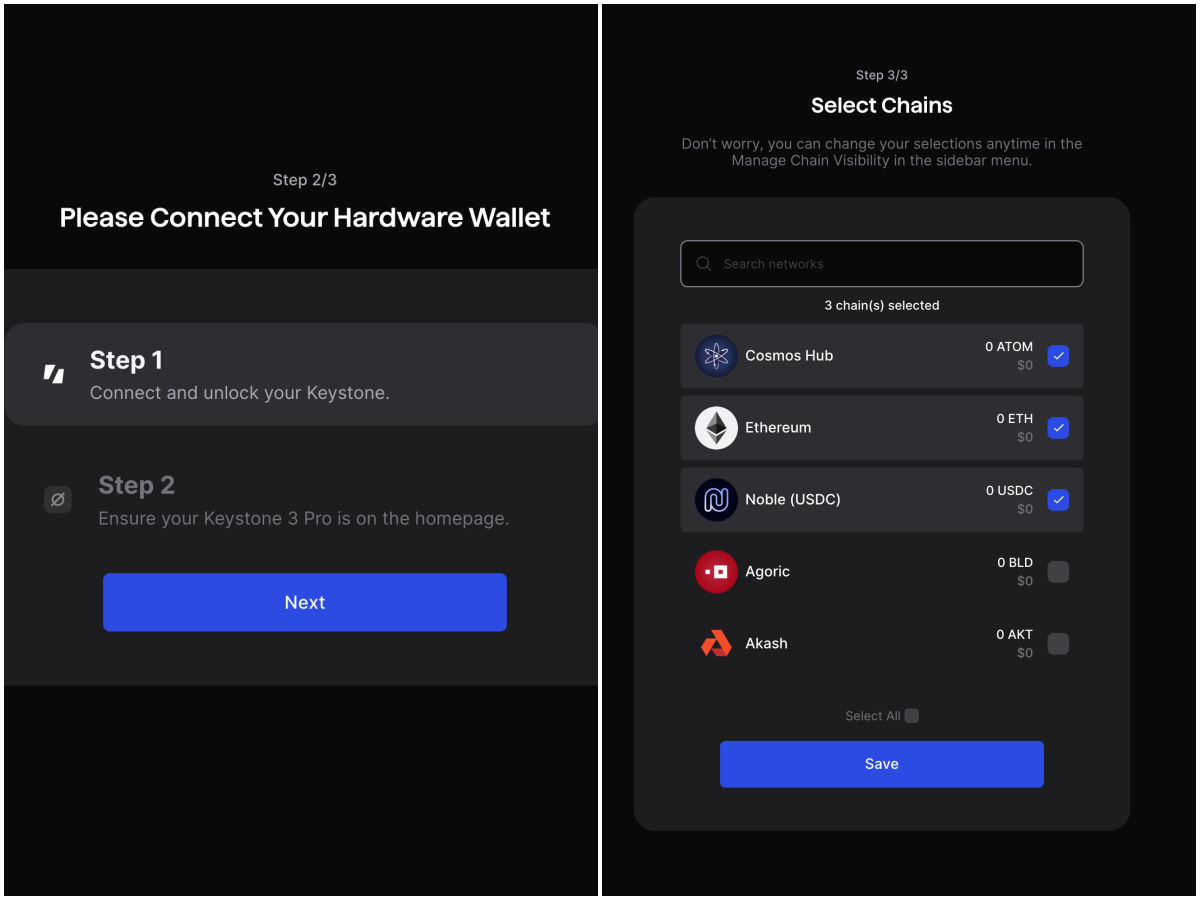
После появления сообщения “Account Created” на странице Keplr подключение будет завершено. Теперь вы можете нажать “Close” на устройстве Keystone и начать использовать все функции, которые предлагает Keplr!
3. Продвинутая функция: Установка пользовательского пути деривации
Для опытных пользователей. Нажмите “Advanced” в Keplr, чтобы настроить пользовательский путь деривации при выборе USB в качестве метода подключения.
Теперь вы готовы использовать все возможности, которые предоставляет Keplr!